Al lavoro, lavoro sempre al Terminal. Ho la mia e-mail (mutt), alcuni terminali bash per occuparmi dei server e tagliare del codice, il mio messenger di Facebook (vedi messer) e il mio servizio di messaggistica istantaneo sul posto di lavoro preferito, Slack. Combino tutto questo in tmux, così posso cambiare flusso di lavoro premendo un tasto o due. Non spostare quelle mani dalla tastiera. Il roditore rimane inattivo.
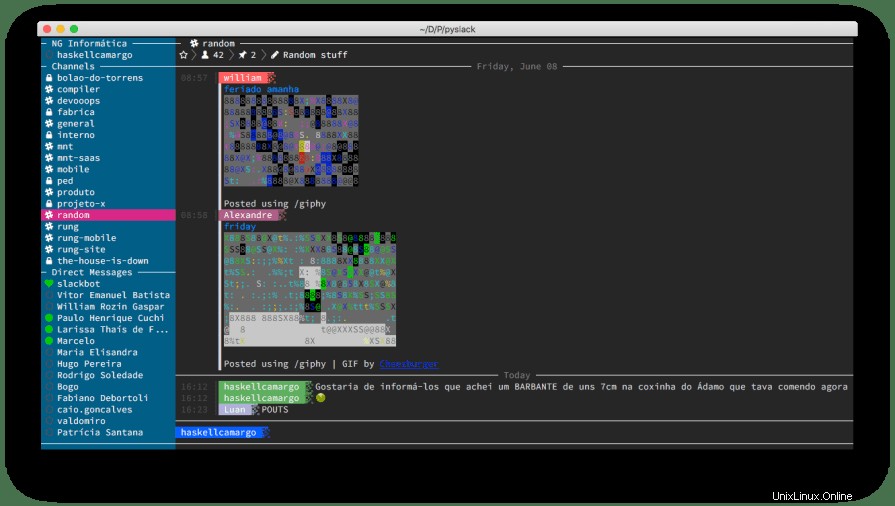
Se non hai già sentito parlare di Slack, sta rapidamente diventando una delle piattaforme di messaggistica istantanea più popolari per i luoghi di lavoro. Si integra con molti strumenti comuni nelle aziende tecnologiche ed è facile da usare.
Ho provato un certo numero di client Slack basati su Terminal e, per vari motivi, sono sempre stati abbandonati a favore del client Slack Linux ufficiale o della versione del sito Web. Semplicemente non hanno funzionato alla grande. Sclack è diverso, usa le combinazioni di tasti a cui sono abituato (nel mio caso le associazioni di tasti ViM), è colorato e supporta persino giphy! (beh, una specie di!).
Per installare Sclack, dovrai avere Python 3 e pip3 installati sul tuo computer se non lo hai già:
sudo apt install python3-pipUna volta che hai pip3, esegui semplicemente i seguenti comandi:
git clone https://github.com/haskellcamargo/sclack.git
cd sclack
pip3 install -r requirements.txt
chmod +x ./app.py
./app.py
Esegui ./app.py dopo aver fornito le autorizzazioni corrette (chmod 755 app.py Per esempio). Se non hai un ~/.sclack file, puoi generarne uno fornendo il token dell'area di lavoro. Puoi cambiare il tema, abilitare o disabilitare immagini, emoji, markdown, configurare tastiere e tutto il resto in config.json file.
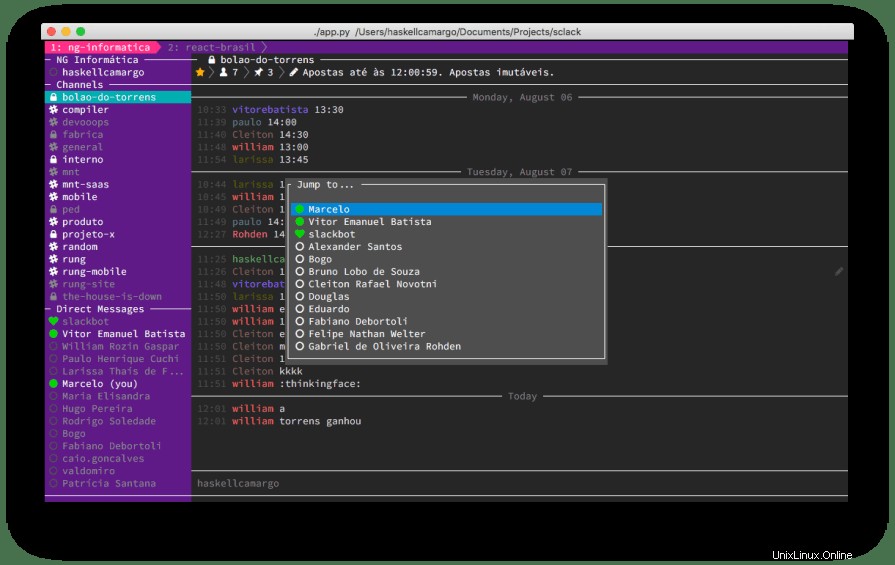
Puoi controllare il sito Web github dell'autore qui:https://github.com/haskellcamargo/sclack